PowerPoint je nuda.
To jsme všichni slyšeli, že?
- Příliš mnoho textu
- Příliš mnoho odrážek
- Příliš mnoho přednášejícího jen čte snímky.
Je to ale problém PowerPointu nebo designový problém?
Existuje mnoho způsobů, jak vytvořit snímky pro PowerPoint, které efektivně předávají informace a nespadají do stereotypních problémů s návrhem. Pochopení toho, jak vytvořit lepší snímky, je zásadní pro udržení pozornosti publika a předání vašeho sdělení. Je také důležité, pokud se chystáte přeměnit své prezentace v PowerPointu na videa.
Zde je návod, jak můžete navrhnout lepší snímky, najít vizuálně nejpřitažlivější snímky a proměnit snímky v lepší videa.
Design snímků je srdcem každé prezentace v PowerPointu. Pokud jste zvyklí navrhovat snímky pro použití před živou skupinou, je důležité si uvědomit rozdíly mezi tím a vytvářením PowerPointu pro účely videa.
[Video na toto téma můžete zhlédnout v horní části tohoto příspěvku, poslechnout si epizodu podcastu, kliknout na tlačítko Přehrát níže nebo si přečíst další informace… ]
Rozdíly mezi živou prezentací a videem v PowerPointu
Žádná interakce
Živou prezentací reagujete na věci, které se tu a tam dějí v místnosti. Na publikum tak či onak reagujete, odpovídáte na jejich otázky a odpovídáte na jejich podněty. U videa nemáte nic z toho tam a zpět. Takže když navrhujete PowerPoint, musíte mít na paměti, že nebudete mít takovou zpětnou vazbu a interakci.
Živé prezentace jsou flexibilní
Prezentace mají obecně tendenci být mnohem více mimo mísu. Je zřejmé, že budete mít naplánováno, co říci, ale prezentace prezentace je mnohem plynulejší. Někdy se můžete opakovat, někdy můžete zapomenout na určité věci, které jste chtěli říct, nebo můžete vytáhnout témata mimo správné pořadí.
S videem v PowerPointu můžete přesně ovládat, co se v průběhu projektu říká. Video se nikdy nezkrátí ani se nespustí v průběhu času. Můžete zdokonalit načasování a doručení prezentace a být mnohem přesnější ve svých slovech.
Živé prezentace jsou omezené
To, co můžete zobrazit, je omezeno živou prezentací. Možná budete chtít přidat videoklip, zvukový efekt nebo speciální efekt, ale to u prezentace není vždy snadné a někdy je to přímo nemožné.
S videem v PowerPointu máte mnohem více možností a můžete se skutečně soustředit na speciální prvky, které chcete zvýraznit. Samozřejmě můžete mít za zády přehrávaný animovaný gif během živé prezentace, ale s videem můžete tuto speciální funkci skutečně vypilovat a zdůraznit.
Čemu se vyhnout při vytváření PowerPoint videa
V první řadě je důležité vyhnout se klišé. Všichni známe negativní tropy o prezentacích v PowerPointu, které nefungují, ty, které jejich publikum nudí nebo je zahlcují. Pokud dokážete rozpoznat tyto tropy a vyhnout se jim na úrovni designu, vaše video bude úspěšné.
Bloky textu
Je to dobrý způsob, jak zahltit své publikum velkým informačním výpisem a zároveň je odvrátit od všeho, co je řečeno ve zvuku vašeho videa. Lidé mohou buď číst, nebo poslouchat, ale je těžké dělat obojí současně.
Odrážky
To naznačuje, že nacpete spoustu informací a bodů dohromady do jednoho snímku, místo abyste je všechny rozmístili stravitelným způsobem.
Čtení PŘESNĚ toho, co je na snímcích
Zvuk vašeho videa by měl publiku představovat informace, ne pouze opakovat to, co lze přečíst na obrazovce.
Jak začít

Jaké je poselství, které chcete sdílet, a proč to vaše publikum zajímá? Chceš je něco naučit? Chcete změnit jejich chování? A co jim řeknete nebo ukážete, abyste jim v tom pomohli?
Mnohokrát je důvodem, proč se někdo rozhodne natočit PowerPoint video, protože neexistuje solidní vizuální stránka. Neexistuje nic, na co by mohli nasměrovat publikum a říct „to je to, co chci, abyste pochopili“. Informace, které se snaží sdělit, mohou být mnohem koncepčnější. Nebo možná to, co je třeba prezentovat, je spousta dat, na která nelze jednoduše ukázat.
Přistupte k videu krok za krokem
Co je první věc, kterou musí vaše publikum pochopit? A jakmile pochopí tu první věc, co mohou dělat dál? To je vzorec, na kterém začnete stavět. Použijte tento plán k sestavení scénáře toho, co chcete říci v každé fázi videa.
Mějte realistická očekávání ohledně délky trvání videa
Pokud dáváte dohromady powerpointovou prezentaci a očekáváte, že hodina je dobrá délka, možná budete muset věci přehodnotit.
Čas je vzácný a většina lidí se snaží soustředit na předmět po pevný blok času, jako je hodina. Obecně se chcete podívat na rozdělení té hodiny na lépe zvládnutelné kousky. Měli byste se zaměřit na to, jak dostat své publikum k cíli co nejrychleji a zároveň mu poskytnout všechny relevantní informace
Až budete mít svůj plán a skript, můžete začít sestavovat snímky.
Základy dobré prezentace
Prozkoumáme několik příkladů snímků, které jsem vytvořil. Rozebereme je a ukážeme vám, co by u videa v PowerPointu fungovalo a co ne.
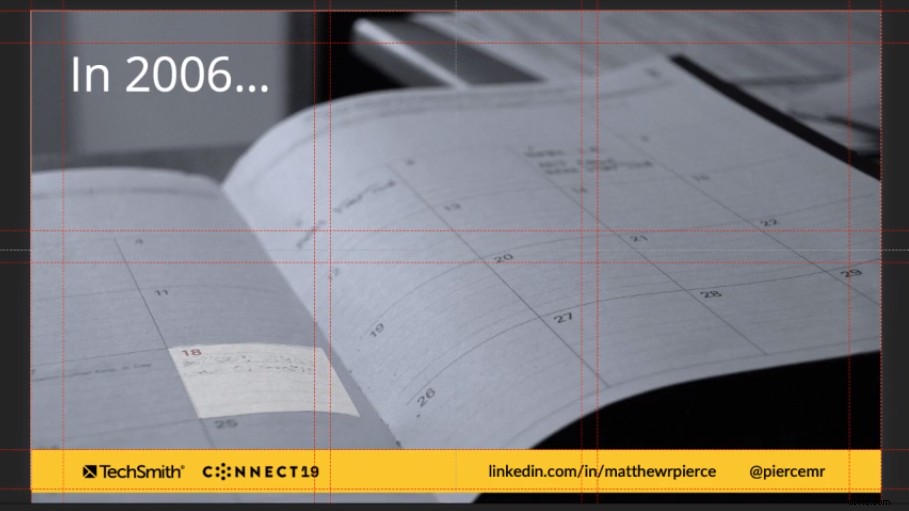
Všimli jste si, jak jsem na svých snímcích vytvořil mřížku?
To vám dává pocit měřítka a prostoru při aranžování prvků a pomůže vám to zabránit tomu, aby se snímek stal příliš nepřehledným a nesoustředěným.
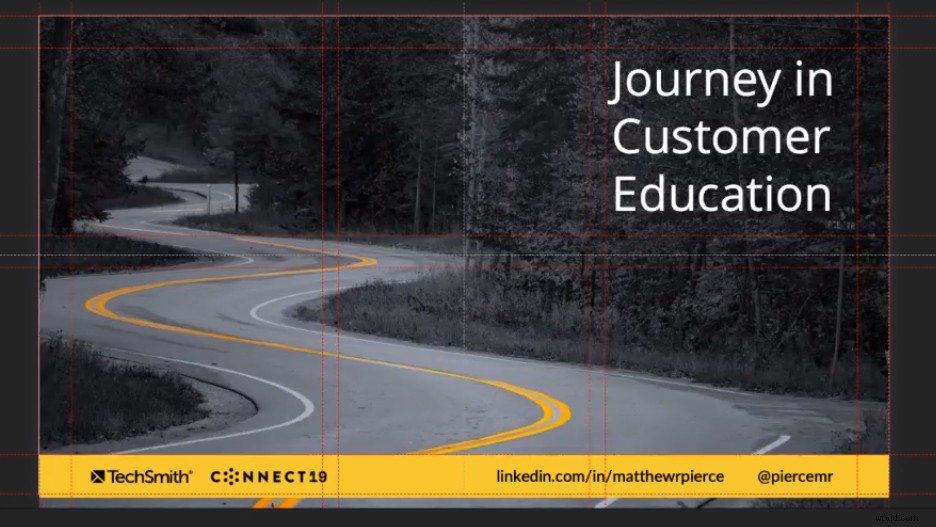
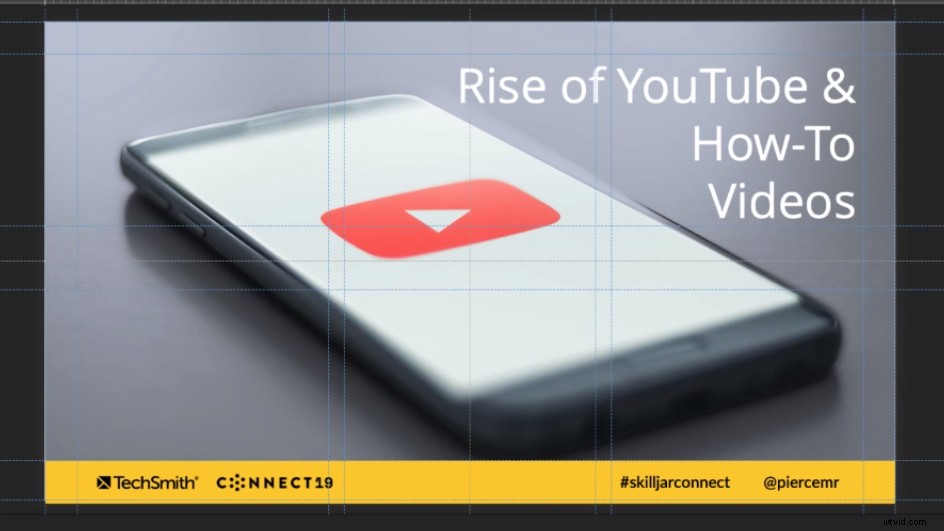
Ponechal jsem tyto snímky jednoduché s jedním obrázkem a velmi minimálním textem. Chcete se pokusit najít rovnováhu mezi zvukem a vizuální stránkou vašeho PowerPoint videa. Zvuk je to, co budete příběh nebo sdělení sdělovat, a vizuální prvky to podporují.
Na těchto snímcích můžete vidět, jak jsem ponechal obrázky velmi jednoduché, tak akorát, aby pomohly posunout příběh videa dál. Pokud se tedy nejedná o praktické video s návody, nemusíte se pouštět do náročné vizuální práce.
Jaké obrázky byste si měli vybrat?
Atraktivní obrázky jsou srdcem a duší powerpointové prezentace
Všichni jsme viděli skvělé prezentace zklamané nedostatkem skvělých obrázků.
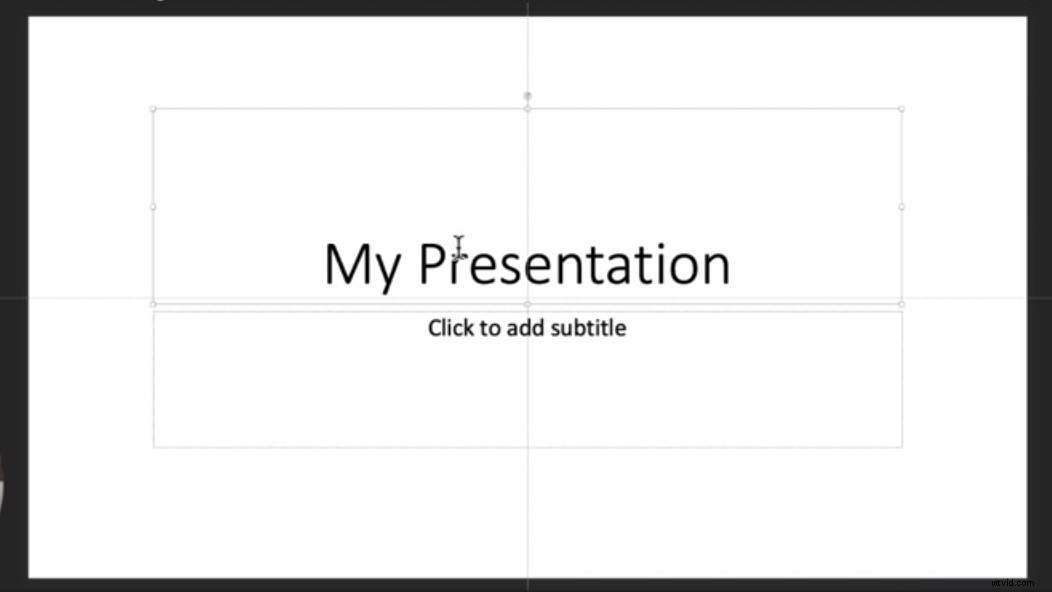
Všichni jsme seděli u takových prezentací, kde se objevují všechna klišé. Prázdné pozadí, nic než text, nekonečné odrážky. Pokud budeme mít štěstí, mohou po cestě zahrnout nějaký klipart. To je v pořádku pro někoho, kdo jen čte informace, ale tento druh prezentace rozhodně není určen pro pracovní postup videa.
Je důležité zvážit, jaké obrázky budou sdělovat zprávu, kterou chcete sdílet. Měli byste používat atraktivní obrázky, které diváky vtáhnou do videa a příběhu, který vyprávíte, ale také obrázky, které neodvádějí pozornost publika od toho, čemu chcete, aby věnovali pozornost – od zvuku.
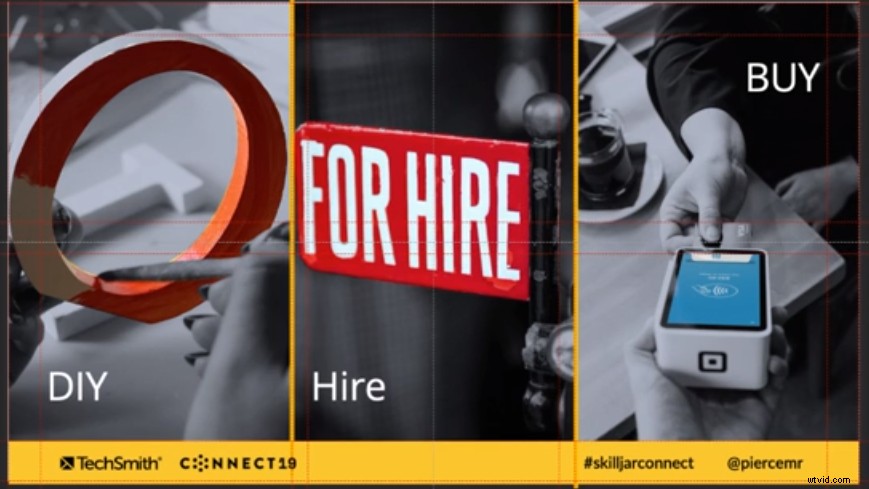
Můžete dokonce použít více obrázků v jednom snímku a vytvořit progresivní snímek. Každý z těchto menších obrázků je jednoduchý, ale vypráví jinou část příběhu a pomáhá udržet video v pohybu.
Přemýšlejte o příběhu, který vaše video vypráví, ale udržujte obrázky jednoduché a nepoužívejte bloky textu, jinak vám publikum unikne, co se říká.
Kolik snímků potřebuje moje video?
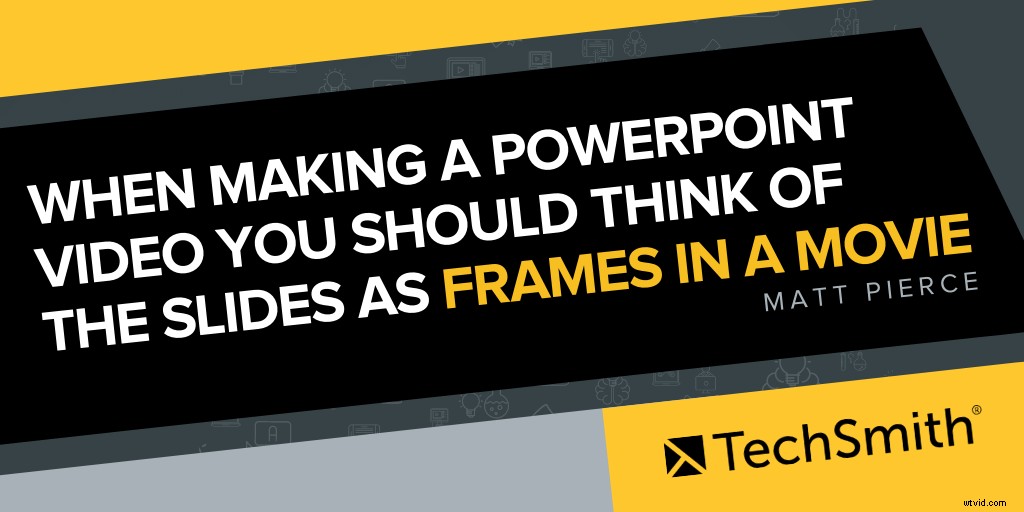
Pokud se spoléháte na to, že jeden statický snímek zůstane na obrazovce 30 sekund nebo minutu, je to problém. Pokud je vaše video statické, pokud se nehýbe, ztratíte své publikum. Jejich mozek neustále běží, dostávají upozornění na svůj notebook, na telefon, a pokud jim nenabízíte žádné nové vizuální prvky, abyste udrželi jejich pozornost, ztratíte je.
Ve svém videu, ze kterého jsou tyto snímky pořízeny, jsem použil 39 snímků na 45minutovou prezentaci. Použití velkého množství snímků udrží video v pohybu, udrží příběh v pohybu a udrží pozornost publika. Nemá smysl nechat lidi sedět a zírat na jeden snímek po velmi dlouhou dobu.
Když vytváříte PowerPoint video, měli byste o snímcích uvažovat jako o téměř snímcích ve filmu. Chcete, aby se věci hýbaly, aby vaše publikum zůstalo v kontaktu.
Kde najít atraktivní obrázky pro vaše snímky
Nyní víte, že pro své video musíte použít velké množství snímků, musíte pro tyto snímky nashromáždit spoustu obrázků.
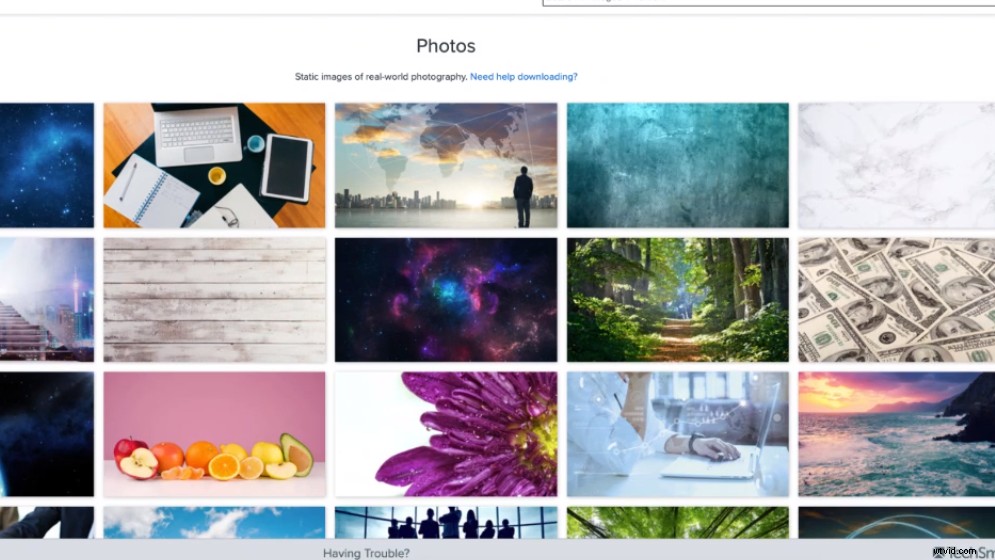
Assets For Camtasia je knihovna aktiv společnosti Techsmith, kde najdete neuvěřitelné množství atraktivních obrázků pro vaše video. Obrázky lze vyhledávat podle tématu, takže ať už je vaše video jakékoli, budete moci najít relevantní obrázky, které potřebujete.
Dalším skvělým zdrojem je Unsplash, který má obrovskou knihovnu obrázků zdarma k použití. Nejedná se o kýčovité, tuhé fotografie, takže jsou ideální pro hledání atraktivních, přirozených snímků.
Jakmile budete mít správné obrázky, můžete pomocí PowerPointu manipulovat a upravovat obrázky podle svých potřeb. Pro každého, kdo nemá zkušenosti s používáním něčeho jako Photoshop k manipulaci s obrázky, je PowerPoint skvělou alternativou, protože se snáze učí a používá.
Data a technické informace
PowerPoint je opravdu skvělý způsob, jak prezentovat data svému publiku. Při vytváření datového snímku chcete, aby data skutečně vynikla, protože to je na snímku to nejdůležitější.
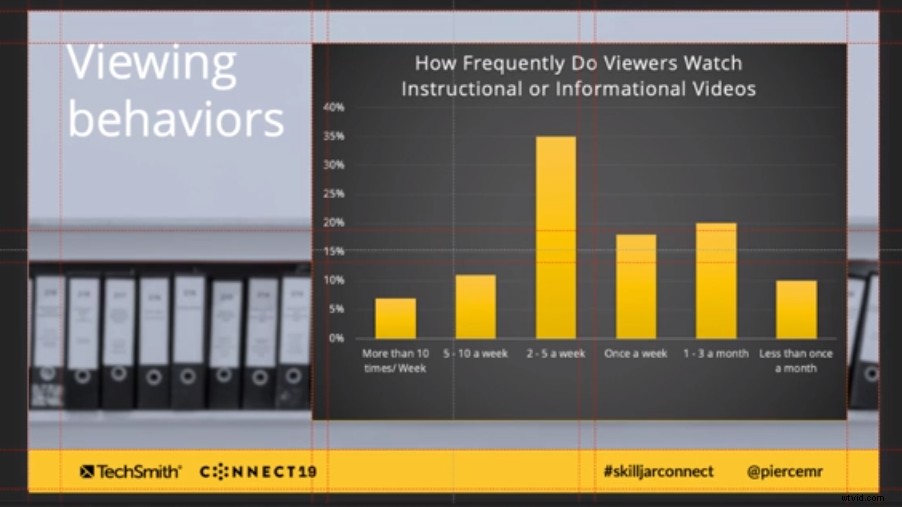
Zde můžete vidět, že jsem pozadí zešednul, aby bylo méně nápadné a méně důležité, a poté udělal z dat atraktivní barvu, která zvýrazní jejich důležitost a přitáhne pozornost.
U datových slidů je tendence používat kurzor myši jako laserové ukazovátko. Pokud byste materiál prezentovali v živé prezentaci, určitě byste pomocí laserového ukazovátka upozornili na příslušné části dat. Ale s videem v PowerPointu chcete, aby informace vynikla víc, než na ně jen ukazovat malým kurzorem.
Promluvte si s informacemi, a pokud je něco, na co je třeba upozornit, je lepší použít nástroj pro poznámky, jako je šipka nebo nakreslení rámečku kolem dat. Ke zvýraznění informací použijte něco odvážného a názorného z programu, jako je Camtasia.
Pokud prezentujete velké množství technických dat, například schéma, může být tato úroveň detailů pro publikum ohromující. Nemohou se podívat na všechny jeho části najednou. Co musíte udělat, je rozebrat. Zdůrazněte a zvýrazněte části technických údajů, místo abyste se snažili ukázat vše najednou.
Na začátku prezentujte publiku přehled, ukažte jim celé schéma nebo co to je, aby měli úplný kontext toho, na co se dívají. Poté zaměřte diváka na nejdůležitější části krok za krokem, snímek po snímku.
Vaše publikum se musí konkrétně dívat na tu část technického detailu, o které ve videu mluvíte. Pokud máte velkou mapu nebo schéma, nevíte, kam se publikum v daný čas dívá. Musíte zaostřit jejich pohled, snímek po snímku, aby odpovídal vašemu zvuku.
Navázat spojení
Je důležité používat v PowerPointu video z kamery vašeho prezentujícího. Při předávání informací si musíte u svého publika vytvořit a vybudovat důvěru, aby mohlo důvěřovat informacím, které jim poskytujete.
Měli byste předpokládat, že lidé sledující vaše PowerPoint video vás neznají. Může být těžké věřit hlasu bez tváře, takže je důležité, aby viděli váš výraz, řeč těla a tón.
Video z kamery svého přednášejícího byste měli používat vždy, když nemáte relevantní snímek, ale přesto chcete navázat spojení s publikem.
Při vkládání videa z kamery přednášejícího buďte opatrní a nepoužívejte efekt obrazu v obraze, který je v živých chatech velmi běžný. Je efektivnější stříhat tam a zpět ze snímku na video přednášejícího a poté na další snímek. Je to proto, že použití obrazu v obraze může rozdělit pozornost publika.
Lidé jsou přitahováni k tomu, aby se dívali na tváře a na pohyb, takže pokud se v rohu obrazovky pohybuje obrázek tváře, pozornost vašeho publika bude přirozeně přitahována. A když je vyruší pohybující se obličej, nevěnují pozornost snímku na obrazovce.
Hledejte tedy příslušné příležitosti, jak vložit video z kamery svého přednášejícího, abyste si vybudovali důvěru a dodali osobitost, ale dávejte pozor, abyste neodváděli pozornost od materiálu.
V souhrnu
- Nezačínejte snímky, začněte příběhem
- Nezapomeňte, že PowerPointová videa musí proudit
- Vytvářejte atraktivní snímky se skvělými obrázky, ale nechte to jednoduché
- Pohrajte si s barvami a pohybem na snímcích, ale nezblázněte se
- Nulový až malý text
- Omezený počet bodů
- Vždy se zaměřte na příběh
Další informace o designu prezentace najdete v knize „Resonate“ od Nancy Duarte. Kniha se zaměřuje na živé prezentace, ale zachází do podrobností o obrazech a odlivu a plynutí příběhu, díky čemuž je skvělá pro každého, kdo chce natočit video.
